Microsoft Edge是Windows系統自帶的一款網頁瀏覽器,擁有純凈無廣告的特點,默認的必應搜索引擎能夠精準獲取想要的內容,推廣內容非常少。具備豐富的功能,睡眠標簽可釋放系統資源,提升性能,還有廣告攔截、屏幕截圖、PDF閱讀器等等。支持垂直選項卡、標簽頁組等提高瀏覽效率的功能,還有豐富的擴展可以免費下載使用,為網絡瀏覽帶來極大的便利。
Microsoft Edge屏幕截圖使用說明
通過截取整個頁面或選定區域的屏幕截圖,輕松使用來自 Web 的內容。您可以添加注釋并標記您稍后使用筆或觸摸拍攝的屏幕截圖。
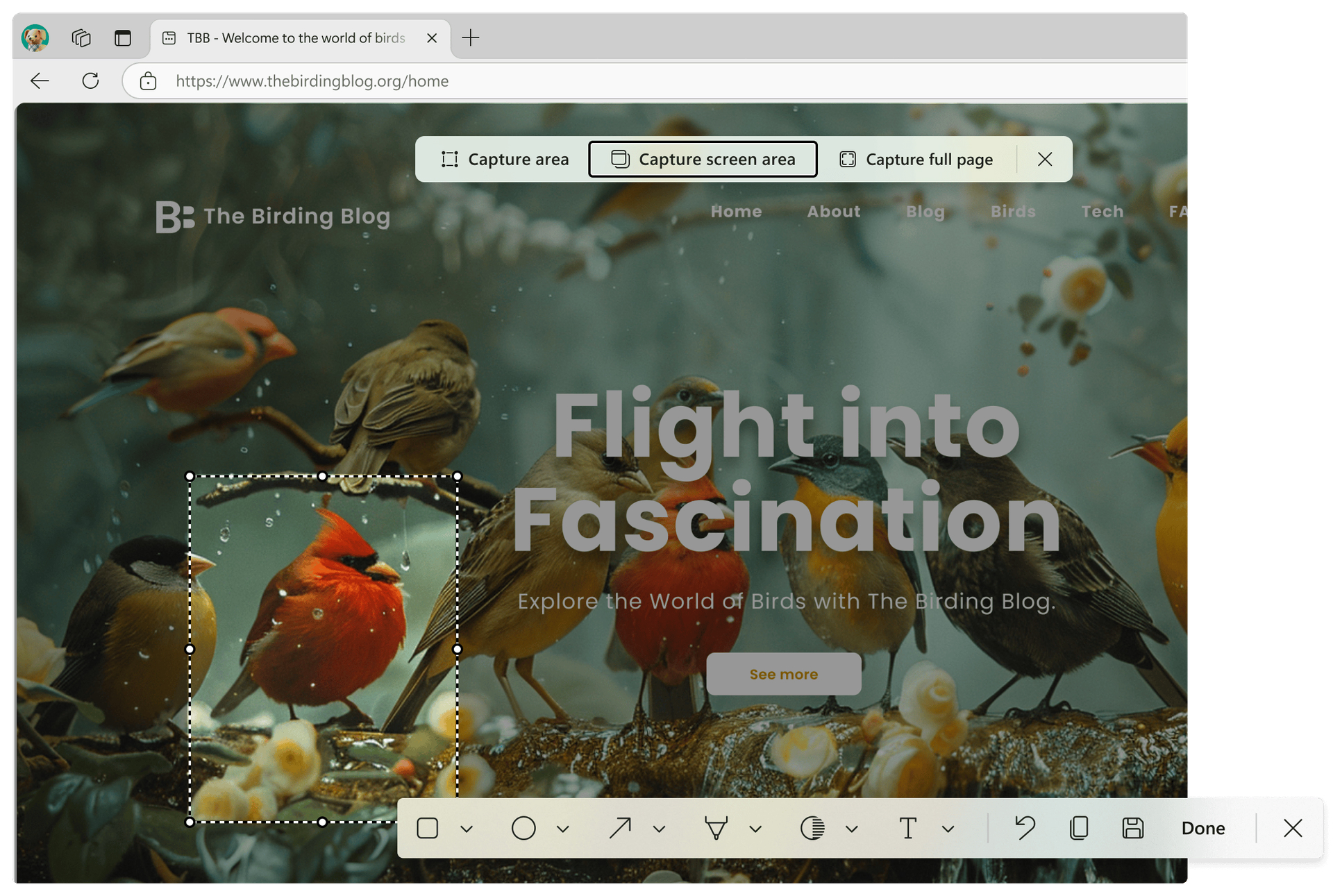
常見問題
如何標記截圖內容?
截取屏幕截圖時,您可以使用繪圖功能在復制或保存捕獲內容之前標記屏幕截圖。
屏幕截圖是否在所有網站上都可用?
是的,屏幕截圖可以在任何網站上通過右鍵菜單獲得。您也可以在 Microsoft Edge 設置菜單下找到它,或按鍵盤上的 Ctrl+Shift+S。
屏幕截圖與其他屏幕截圖工具有何不同?
與其他屏幕截圖功能不同,屏幕截圖可讓您抓取完整網頁的屏幕截圖,甚至是您必須滾動才能看到的部分。此外,屏幕截圖會在您捕獲時在屏幕上不斷移動內容,例如 gif 或網絡輪播,因此您可以輕松地捕獲屏幕截圖中所需的幀或圖像。
如何保存我拍攝的屏幕截圖?
截取屏幕截圖后,您會看到一個包含屏幕截圖的疊加菜單,您可以從中將其復制或保存到文件中。
我在哪里可以粘貼我拍攝的屏幕截圖?
復制屏幕截圖時,可以將其作為剪貼板中的圖像粘貼到 Word、Excel、PowerPoint 和 OneNote 等應用程序中。
Microsoft Edge PDF閱讀器使用說明
使用內置工具使 Microsoft Edge 成為您的默認 PDF 閱讀器,讓您執行更多操作。突出顯示、標記、添加文本等 - 甚至可以使用“大聲朗讀”讓 PDF 像播客一樣朗讀給您聽。
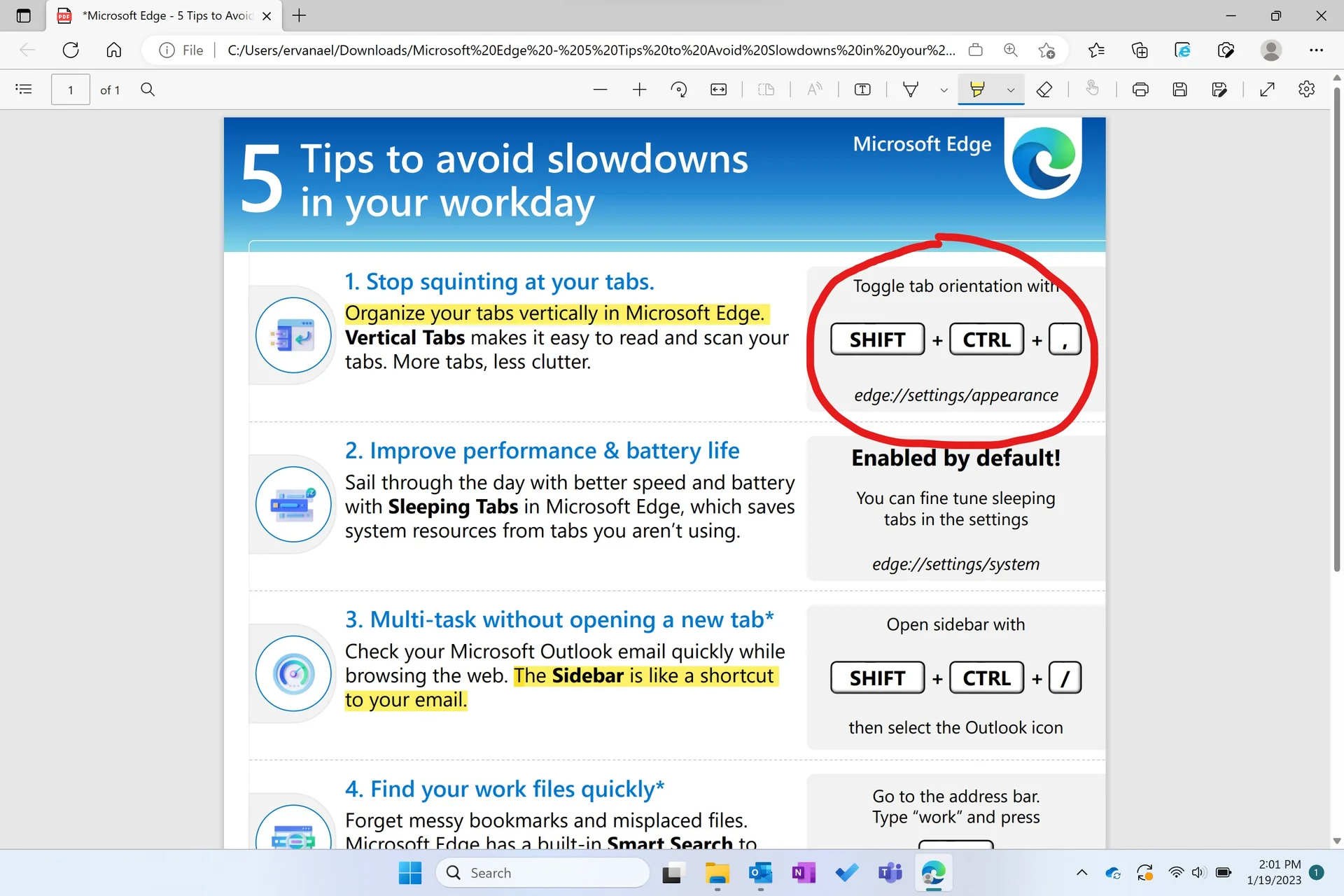
常見問題
我可以保存帶有突出顯示和標記的 PDF 嗎?
是的!您可以從 PDF 工具欄保存帶有突出顯示和標記的 PDF 副本。
我可以輕松跳過較長的多頁 PDF 嗎?
您可以通過幾種方式瀏覽 PDF。您可以通過在 PDF 工具欄中選擇放大鏡來搜索 PDF。您還可以通過選擇 PDF 工具欄最左側的目錄圖標來打開 PDF 的目錄。
打開 PDF 后,如何用文本填充空白區域?
從 PDF 工具欄中,選擇“添加文本”。選擇要添加文本的位置并開始鍵入。通過選擇文本框,您將能夠移動它或更改字體。
Edge和Chrome哪個好
Edge和Chrome都是市場上非常流行的網頁瀏覽器,它們各有特點和優勢。以下是兩者的一些對比:

Microsoft Edge:
集成Windows系統: Edge是微軟Windows操作系統的默認瀏覽器,與系統整合得更加緊密。
內存使用: Edge在內存管理方面進行了優化,相比Chrome,它占用的內存更少。
電池壽命: 在一些測試中,Edge在筆記本電腦上使用時能提供更長的電池壽命。
界面: Edge有一個簡潔的界面,并且提供了集成的閱讀模式和筆記功能。
安全性: Edge包含了一些內置的安全功能,如SmartScreen篩選器。
兼容性: Edge基于Chromium開發,與Google Chrome在網頁兼容性方面相似。
Google Chrome:
生態系統: Chrome擁有強大的Google生態系統支持,與Google的服務如Gmail、Google Drive等無縫集成。
擴展程序: Chrome的擴展程序庫非常龐大,用戶可以根據自己的需求定制瀏覽器。
市場占有率: Chrome在全球瀏覽器市場中占有很大的份額,因此很多網站和開發者優先考慮Chrome的兼容性。
同步功能: Chrome允許用戶在不同設備之間同步書簽、密碼、歷史記錄等。
更新頻率: Chrome經常更新,引入新功能和安全補丁。
最終選擇哪個瀏覽器取決于個人偏好和使用場景。如果您使用的是Windows操作系統,并且希望獲得更好的系統整合和內存管理,Edge可能是一個好選擇。如果您依賴于Google的服務,并且希望有更多的定制選項,Chrome可能更適合您。
在中國,考慮到網絡環境的特殊性,用戶在選擇瀏覽器時還應考慮瀏覽器的網絡兼容性、訪問國內服務的便捷性以及是否符合相關法律法規等因素。因此,一些國內用戶可能會選擇具有中國特色的瀏覽器,這些瀏覽器通常會針對國內用戶的使用習慣和網絡環境進行優化。
下一篇:最后一頁




 360解壓縮軟件2023
360解壓縮軟件2023 看圖王2345下載|2345看圖王電腦版 v10.9官方免費版
看圖王2345下載|2345看圖王電腦版 v10.9官方免費版 WPS Office 2019免費辦公軟件
WPS Office 2019免費辦公軟件 QQ瀏覽器2023 v11.5綠色版精簡版(去廣告純凈版)
QQ瀏覽器2023 v11.5綠色版精簡版(去廣告純凈版) 下載酷我音樂盒2023
下載酷我音樂盒2023 酷狗音樂播放器|酷狗音樂下載安裝 V2023官方版
酷狗音樂播放器|酷狗音樂下載安裝 V2023官方版 360驅動大師離線版|360驅動大師網卡版官方下載 v2023
360驅動大師離線版|360驅動大師網卡版官方下載 v2023 【360極速瀏覽器】 360瀏覽器極速版(360急速瀏覽器) V2023正式版
【360極速瀏覽器】 360瀏覽器極速版(360急速瀏覽器) V2023正式版 【360瀏覽器】360安全瀏覽器下載 官方免費版2023 v14.1.1012.0
【360瀏覽器】360安全瀏覽器下載 官方免費版2023 v14.1.1012.0 【優酷下載】優酷播放器_優酷客戶端 2019官方最新版
【優酷下載】優酷播放器_優酷客戶端 2019官方最新版 騰訊視頻播放器2023官方版
騰訊視頻播放器2023官方版 【下載愛奇藝播放器】愛奇藝視頻播放器電腦版 2022官方版
【下載愛奇藝播放器】愛奇藝視頻播放器電腦版 2022官方版 2345加速瀏覽器(安全版) V10.27.0官方最新版
2345加速瀏覽器(安全版) V10.27.0官方最新版 【QQ電腦管家】騰訊電腦管家官方最新版 2024
【QQ電腦管家】騰訊電腦管家官方最新版 2024 360安全衛士下載【360衛士官方最新版】2023_v14.0
360安全衛士下載【360衛士官方最新版】2023_v14.0